发布时间:2018年05月11日 07时01分46秒作者:绿茶系统来源:www.leisu123.com
使用windows10系统的网友都熟悉电脑中自带有电子右键,可以方便大家在电脑上面发送或收邮件,那么小编今天要给我们详解的是win10系统如何增加邮件账户,接下来给我们带来具体的步骤如下。
1、邮件应用下,依次选中“超级按钮”-“设置”-“帐号”,然后打开“添加帐号”;
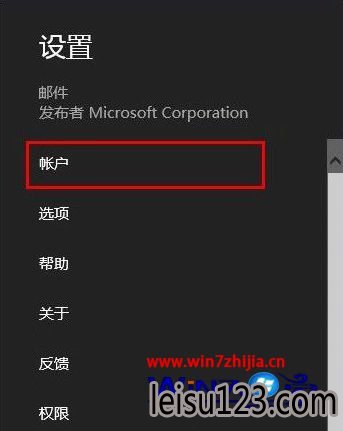
2、在跳出的对话框中选中“其他帐号”;
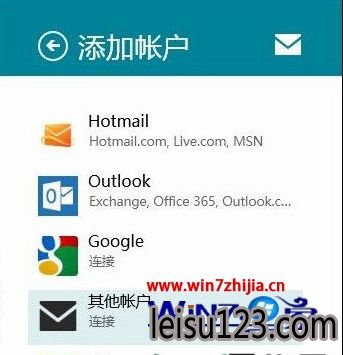
3、按照提示完成设置便可;
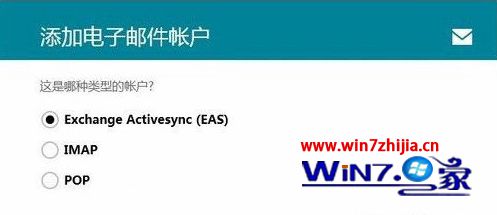
4、在win10邮件应用中,默认添加的邮箱只会加载近期两周的邮件。当将邮件翻到最底端时会出现如下提示;

5、打开后会发现,跳出的“设置”中可以设置许多内容。
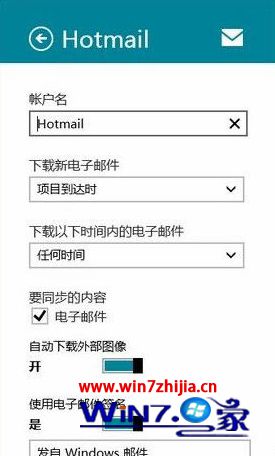
6、与常见的应用栏或者“超级按钮”-“设置”-“选项”中的设置要丰富了很多。
关于windows10增加邮件账户的办法就跟我们详解到这边了,有需要的网友们可以按照上面的办法步骤来进行操作就可以了。